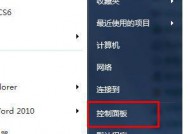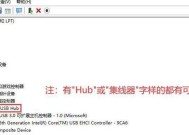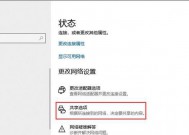彻底关闭Win11安全中心的方法(一键禁用安全中心)
- 问答百科
- 2024-05-17
- 62
- 更新:2024-05-17 17:36:10
负责监控和管理系统的安全性、Win11的安全中心是操作系统内置的一个重要组件。影响电脑的性能表现,然而,安全中心可能会消耗过多的系统资源,对于一些用户来说。解放系统资源、本文将介绍一种方法,帮助用户彻底关闭Win11安全中心。
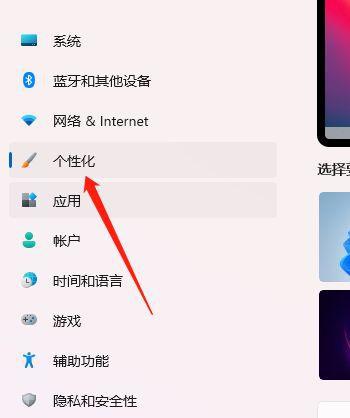
1.安全中心的作用与问题所在
-安全中心的功能和重要性
-安全中心可能带来的问题
2.了解Win11安全中心的运行原理
-安全中心的组成和工作原理
-安全中心对系统资源的消耗
3.彻底关闭安全中心的风险与考虑
-关闭安全中心可能带来的风险
-用户需权衡利弊后再做决定
4.方法一:禁用安全中心服务
-打开服务管理器
-定位并停用相关服务
5.方法二:修改注册表设置
-打开注册表编辑器
-定位并修改相关注册表项
6.方法三:使用第三方工具禁用安全中心
-介绍可用于禁用安全中心的第三方工具
-注意选择可信赖的工具
7.安全中心禁用后可能出现的问题与解决方法
-一些软件和功能依赖于安全中心
-解决方法一:寻找替代方案
-解决方法二:重新启用安全中心
8.其他关于安全的替代方案
-探索其他可替代的安全管理工具
-了解适合自己的安全解决方案
9.谨慎使用关闭Win11安全中心的方法
-用户需明确自己的需求和风险承受能力
-不建议未经充分考虑就关闭安全中心
10.使用关闭安全中心后的系统性能变化
-关闭安全中心对系统性能的影响
-用户需根据实际情况评估利弊
11.充分备份系统和数据的重要性
-关闭安全中心前的重要准备工作
-定期备份系统和数据以应对意外情况
12.定期检查系统安全性的重要性
-安全中心关闭后,用户需自行进行系统安全性检查
-提示定期更新和维护系统安全
13.与专业人士的咨询和建议
-对于安全问题,寻求专业人士的建议是明智之举
-了解更多解决方案和风险控制方法
14.注意保持系统的更新和安全补丁
-关闭安全中心不代表放弃系统的安全性
-需要及时更新系统和安装安全补丁
15.谨慎关闭Win11安全中心,平衡利弊,确保系统安全与性能的平衡
-关闭安全中心的风险与利益
-建议用户谨慎考虑后再做决定
提升电脑性能、关闭Win11安全中心可以释放系统资源。用户需要谨慎权衡风险与利益,并考虑其他安全管理方案、然而。关闭安全中心后,同时、用户需要自行进行系统安全性的管理和维护。并保持系统的更新和安全补丁是必要的措施,在关闭安全中心之前、备份重要的系统和数据。如果用户不确定如何操作或担心风险,建议咨询专业人士并遵循他们的建议,最重要的是。
摆脱Win11安全中心的束缚
可以帮助用户监控系统安全状态,提醒用户进行安全设置,Win11安全中心作为操作系统自带的安全管理工具。有些用户可能不希望使用这一功能、然而,或者认为其功能过于繁琐而不实用。帮助你摆脱安全中心的束缚、让你的系统更自由,本文将介绍一种彻底关闭Win11安全中心的方法。
准备工作:了解Win11安全中心的作用及关闭后可能带来的风险
提醒用户进行安全设置的重要任务,Win11安全中心作为操作系统的核心功能之一、承担着监控系统安全状态。无法及时更新安全补丁等风险、关闭安全中心可能导致系统无法及时获得安全警报。
备份重要数据:避免关闭安全中心后出现的意外问题引发数据丢失
备份重要数据是一项重要的准备工作、在进行任何系统设置更改之前。因此提前备份重要数据可以避免因意外问题而导致数据丢失、关闭安全中心可能会影响系统的稳定性。
使用注册表编辑器进行操作:找到并修改Win11安全中心的相关设置
包括关闭特定功能,使用注册表编辑器可以对操作系统的配置进行更改。并对其进行修改、可以实现关闭Win11安全中心的目的,通过在注册表中找到相应的键值。
打开注册表编辑器:找到Win11安全中心相关的注册表项
在开始菜单中搜索“注册表编辑器”并打开。在注册表编辑器中,找到以下路径:HKEY_LOCAL_MACHINE\SOFTWARE\Microsoft\SecurityCenter。
备份注册表:为了避免误操作导致系统问题,建议备份整个注册表
都应该备份整个注册表,在进行任何对注册表的更改之前。在出现问题时可以还原到之前的状态,这样、避免因误操作导致系统不稳定。
关闭Win11安全中心服务:通过修改注册表项实现关闭安全中心
找到Registry项、在SecurityCenter文件夹下“Svc”(则需要手动创建,如果没有)。右键点击“Svc”选择、“新建”->“DWORD(32位)值”。将新建的项命名为“Start”并将数值数据设置为,“4”。
关闭安全中心通知:禁用安全中心的警报和通知
找到Registry项,在SecurityCenter文件夹下“SvcNotifications”。将其数值数据设置为“0”以禁用安全中心的警报和通知。
关闭安全中心防火墙:禁用安全中心的防火墙功能
找到Registry项、在SecurityCenter文件夹下“FirewallDisableNotify”。将其数值数据设置为“1”以禁用安全中心的防火墙功能。
关闭安全中心自动更新:停止安全中心的自动更新服务
找到Registry项,在SecurityCenter文件夹下“SvcUpdateEnable”。将其数值数据设置为“0”以停止安全中心的自动更新服务。
重启系统:使修改生效
重启系统使修改生效、完成以上步骤后。不再对系统进行监控和提醒,在系统重新启动后,安全中心应该被彻底关闭。
评估风险和后果:关闭安全中心的影响和可能带来的问题
因此需要权衡关闭安全中心所带来的风险和后果,关闭安全中心可能导致系统安全性下降,无法及时获得安全警报和更新。用户应该根据自身需求和风险承受能力来决定是否关闭安全中心。
注意事项:关闭安全中心后的管理和防护措施
用户需要自行选择并安装适当的第三方安全软件来提供系统安全管理和防护功能,关闭安全中心后。用户也需要定期检查系统更新和安全补丁,同时,并采取其他必要的安全措施来保护系统和数据的安全。
关闭安全中心的优缺点:简化系统管理,但也可能带来安全风险
减少繁琐的安全设置,关闭安全中心可以简化系统管理。也需要意识到关闭安全中心可能带来的安全风险、然而,需要更加谨慎地进行系统管理和保护。
解决问题:如果关闭安全中心后遇到了问题,应该如何处理
或者重新安装操作系统来解决问题、比如系统不稳定或者出现了安全漏洞,可以尝试重新启用或修复相关的注册表项,如果在关闭安全中心后遇到了问题。
关闭Win11安全中心需要谨慎权衡利弊
让系统更自由,关闭Win11安全中心可以摆脱其束缚。需要用户谨慎权衡利弊,并采取适当的安全管理措施来保护系统和数据的安全,然而,关闭安全中心也可能带来一些安全风险和管理问题。